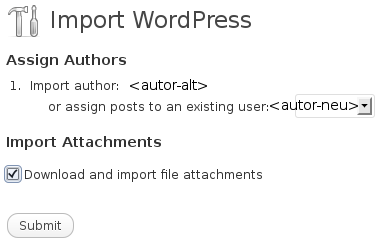Eine WordPress-Seite umzuziehen ist nicht schwer – dank der integrierten import/export-Funktion. Hier erklären wir dir, was du machen musst um eine bestehende Webseite zu mtmedia.org umzuziehen.
Daten exportieren
Als erstes musst du in deinem bisherigen WordPress die Daten exportieren. Dazu klickst du in der WordPress-Administrationsoberfläche (Backend) auf “Daten exportieren“ im Untermenü von “Werkzeuge“
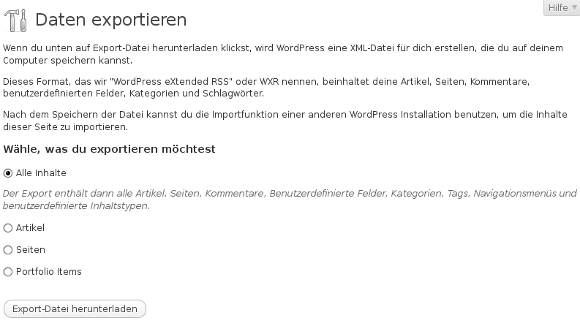
Hier wählst du “Alle Inhalte“ aus und klickst dann auf “Export-Datei“ herunterladen. Die XML-Datei enthält nun alle Text und Verwaltungsdaten und ist normalerweise nicht besonders groß.
Daten importieren
Im nächsten Schritt müssen die Daten in dein neues WordPress importiert werden. Hierzu klickst du durch “Werkzeuge“, “Daten importieren“ und “WordPress“ durch.
Anschließend wählst du die .xml-Datei, die du vorher exportiert hast aus und klickst auf:
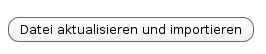
Nun wirst du gefragt ob du den alten Nutzer übernehmen möchtest oder ob du alle Inhalte auf den neuen Nutzer überschreiben möchtest. Hier bietet es sich an die Inhalte auf den neuen Nutzer zu überschreiben. Je nach Setup kann das aber auch komplizierter sein. Wenn du dir unsicher bist, kontaktier‘ uns…
Auf jeden Fall solltest du bei “Import Attachments“ das Häkchen setzen, damit WordPress die ganzen Bilder, PDFs usw. von deiner alten Seite nachläd.
Dann musst du je nach Seitenumfang etwas warten – und schon sind deine ganzen Inhalte auf der neuen WordPress Seite!
Theme anpassen
Deine Theme-Einstellungen werden leider nicht übernommen, die musst du jetzt noch nachholen. Sollten wir das Theme, dass du bisher benutzt hast, nicht haben, sprich uns an und wir versuchen eine Lösung zu finden. Möglicherweise haben wir das Theme aber auch schon – vielleicht gefällt dir aber sogar eines unserer Themes besser ;-)
Am besten du spickst in deiner alten WordPress Installation, wie du es dort mit den Einstellungen und Widgets gehandhabt hast.
Achtung: Auch die Linklisten unter dem Reiter “Links“ werden nicht übernommen und müssen entweder neu eingegeben werden oder man kopiert den HTML-Teil der ursprünglichen Seite heraus und fügt ihn in die neue Seite ein… Einfach die alte Seite im Firefox öffnen und “strg + u“ drücken und den Bereich mit den Links heraussuchen. Dieser kann dann auch direkt in ein Widget (die Box an der Seite) eingefügt werden…
Alte Pfade korregieren
In deinen Texten können sich nun noch Links auf deine alte Domain verbergen – diese müssen noch geändert werden. Auch die Pfade zu den Dateien haben sich geändert – meistens wird dies zwar automatisch korregiert – hin und wieder können sich dabei aber Fehler einschleichen… Du solltest deine Seite nochmals durchgehen und auf Fehler überprüfen…
Voila! Willkommen bei mtmedia.org :-)